Egal wie beliebt die Maus wird, die Verwendung einer Tastenkombination ist immer noch die schnellste Methode, um sich zurechtzufinden. Die Standardinstallation von Mac enthält eine Reihe von Hotkeys, die Sie sofort verwenden können, wie F12 zum Aufrufen des Dashboards, F9 zum Anzeigen von Exposés usw. Wenn Sie jedoch Ihre eigenen Tastenkombinationen für eine Drittanbieter-App erstellen (oder anpassen) möchten, wurden die Dinge komplizierter.
Zum Glück gibt es Funke, eine kostenlose Software, die dich in einen Tastatur-Ninja verwandelt.
Spark ist keine neue Software. Tatsächlich wurde es in unserem 100 kostenlose Software für Mac. Das Beste an Spark ist die Möglichkeit, eigene Hotkeys für beliebige Anwendungen zu erstellen.
1. Herunterladen und installieren Sie Spark
Wenn Sie Spark zum ersten Mal öffnen, werden Sie gefragt, ob Sie Spark während der Anmeldung und sofort aktivieren möchten. Die beste Option ist, beides zu aktivieren. Als nächstes gelangen Sie zum Dashboard, wie im Screenshot unten gezeigt.
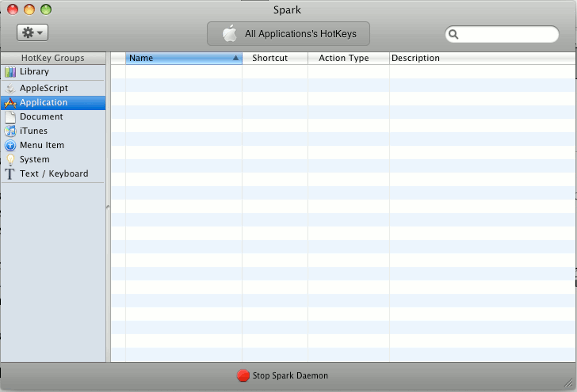
Mit Spark können Sie Hotkeys entweder für alle Anwendungen oder nur für eine bestimmte App erstellen. Für Alle Anwendungen, bedeutet dies, dass Ihr Hotkey systemweit anwendbar ist. Auf der anderen Seite bedeutet das Erstellen eines Hotkeys für eine bestimmte App, dass Hotkey nur innerhalb dieser App funktioniert.
Standardmäßig funktionieren alle von Ihnen erstellten Hotkeys für alle Anwendungen. Um einen Hotkey für eine bestimmte Anwendung zu erstellen, klicken Sie auf „Alle Anwendungen Hotkeys”-Schaltfläche oben in der Mitte des Spark-Fensters. Ein neues Fenster wird von links herausgeschoben. Klicken Sie auf die Schaltfläche +, um Ihre Anwendung zur Liste hinzuzufügen. Markieren Sie die Liste und fahren Sie mit der Erstellung Ihres Hotkeys fort.
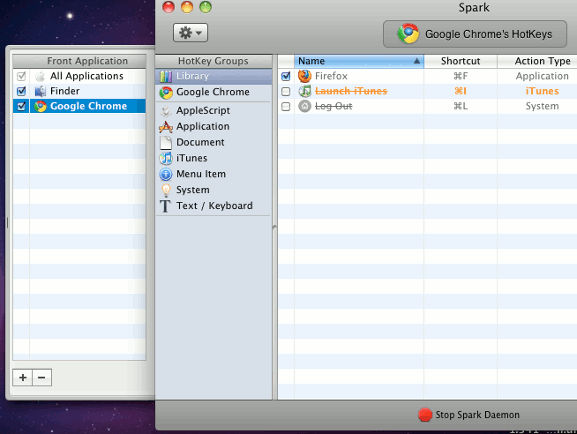
Hotkey erstellen
Sie können für fast alles einen Hotkey erstellen. Sie können damit eine Anwendung starten, ein AppleScript ausführen, ein neues Dokument erstellen, iTunes steuern, auf das Menüelement zugreifen oder sogar Systemaufgaben ausführen (wie Abmelden, Herunterfahren). Das Beste daran ist, dass Sie sogar einen Textausschnitt erstellen und an einen Hotkey binden können. Immer wenn Sie diesen Hotkey drücken, wird der Textausschnitt in das Dokument eingefügt.
So erstellen Sie einen Hotkey (z. B. Hotkey zum Starten von TextEdit):
- Doppelklicken Sie auf den Anwendungseintrag (oder gehen Sie zu Datei -> Neuer Hotkey -> Anwendung)
- Weisen Sie einen Hotkey zu und wählen Sie die TextEdit-App
- Klicken Sie zuletzt auf die Schaltfläche Erstellen
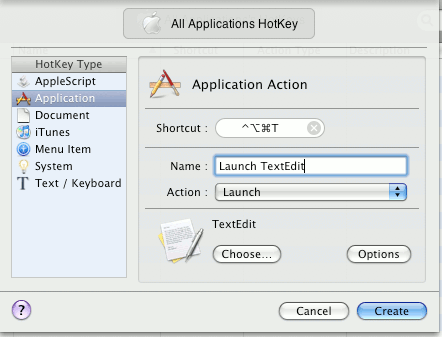
Nach der Erstellung wird der Hotkey als Eintrag im Dashboard angezeigt.
Sichern Sie Ihre Hotkeys
Was nützt es, wenn Sie Ihre Hotkeys nicht sichern und auf einem anderen Mac verwenden können? In Spark können Sie auf die Datei ->Auf Webseite exportieren oder Spark-Bibliothek sichern um Ihre Hotkeys zu sichern.
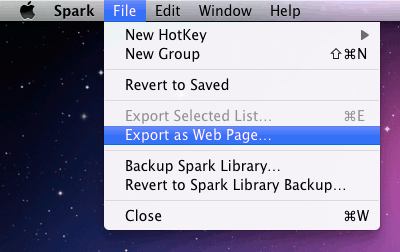
Einstellungen
In den Einstellungen können Sie es so konfigurieren, dass es während der Anmeldung gestartet wird, regelmäßig nach neuen Updates sucht usw.
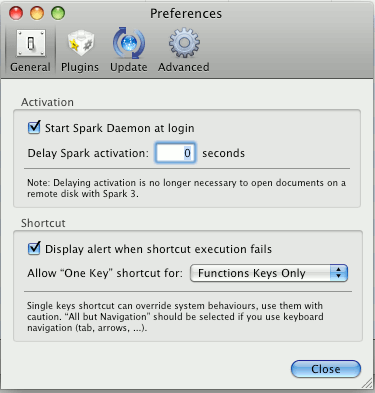
Abschluss
Jeder, der verrückt nach Produktivitätssteigerung ist, wird Spark definitiv nicht verpassen. Obwohl es sich noch in der Beta-Phase befindet (anscheinend seit Jahren in der Beta-Phase), ist es voll funktionsfähig und funktioniert so, wie Sie es erwartet haben.
Schnappen Sie sich jetzt Ihren Spark.
Bildnachweis: DeclanTM
Offenlegung von Partnern: Make Tech Easier kann Provisionen für Produkte verdienen, die über unsere Links gekauft wurden, was die Arbeit unterstützt, die wir für unsere Leser leisten.


